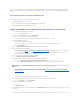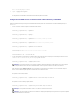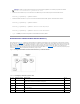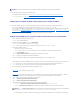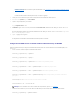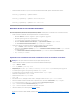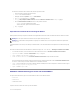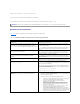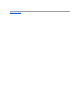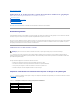Users Guide
Cliquez sur l'onglet ProduitspourajouterunouplusieurspériphériquesRACàl'association.LespériphériquesassociésspécifientlespériphériquesRAC
connectésauréseauetdisponiblespourlesutilisateursoulesgroupesd'utilisateursdéfinis.VouspouvezajouterplusieurspériphériquesRACàunobjet
Association.
AjoutdepériphériquesRACoudegroupesdepériphériquesRAC
PourajouterdespériphériquesRACoudesgroupesdepériphériquesRAC:
1. Sélectionnezl'ongletProduits et cliquez sur Ajouter.
2. TapezlenomdupériphériqueRACoudugroupedepériphériquesRAC,etcliquezsurOK.
3. DanslafenêtrePropriétés,cliquezsurAppliquer,puissurOK.
ConfigurationdeDRAC5avecleschémaétendud'ActiveDirectoryetl'interfaceWeb
1. OuvrezunefenêtredenavigateurWebpriseencharge.
2. Connectez-vousàl'interfaceWebDRAC5.
3. Développezl'arborescenceSystème et cliquez sur Accèsàdistance.
4. Cliquez sur l'onglet ConfigurationetsélectionnezActive Directory.
5. Sur la page Menu principal d'Active Directory,sélectionnezConfigurer Active Directory et cliquez sur Suivant.
6. DanslasectionParamètrescommuns:
a. SélectionnezlacaseActiver Active Directory.
b. Tapez le nom de domaine racine. Le nom de domaine racineestlenompleinementqualifiédudomaineracinedelaforêt.
c. Tapez le délaid'attente en secondes.
7. Cliquez sur UtiliserleschémaétendudanslasectionSélectionduschémad'ActiveDirectory.
8. DanslasectionParamètresduschémaétendu:
a. Tapez le nom DRAC.CenomdoitêtrelemêmequelenomdedomainedunouvelobjetRACquevousavezcrééàpartirdevotrecontrôleurde
domaine (reportez-vousàl'étape3 de la section «Créationd'unobjetPériphériqueRAC»).
b. Tapez le nom de domaine DRAC (par exemple, drac5.com). N'utilisez pas le nom NetBIOS. Le nom de domaine DRAC est le nom de domaine
pleinementqualifiédusous-domaineoùsetrouvel'objetPériphériqueRAC.
9. Cliquez sur AppliquerpourenregistrerlesparamètresActiveDirectory.
10. Cliquez sur RetouràlapageMenuprincipald'ActiveDirectory.
11. Téléversezvotrecertificatd'autoritédecertificationracinedeforêtdedomainedansDRAC5.
a. Cochez la case Téléverserlecertificatd'autoritédecertificationd'ActiveDirectory, puis cliquez sur Suivant.
b. Sur la pageTéléversementd'uncertificat,tapezlechemind'accèsaufichierducertificatounaviguezverslefichierducertificat.
LescertificatsSSLdescontrôleursdedomainedoiventêtresignésparuneautoritédecertificationracine.Lecertificatracined'uneautoritéde
certificationdoitêtredisponiblesurlastationdegestionaccédantàDRAC5(voir«Exportationd'uncertificatd'autoritédecertificationracinedu
contrôleurdedomaine»).
c. Cliquez sur Appliquer.
LeWebServerDRAC5redémarreautomatiquementlorsquevouscliquezsurAppliquer.
12. FermezpuisouvrezunesessionDRAC5pourterminerlaconfigurationdelafonctionnalitéActiveDirectoryDRAC5.
13. Dans l'arborescence Système, cliquez sur Accèsàdistance.
14. Cliquezsurl'ongletConfiguration,puissurRéseau.
La page Configurationréseau s'affiche.
15. Si Utiliser DHCP (pour l'adresse IP du NIC) estsélectionnédansParamètresréseau,sélectionnezalorsUtiliser DHCP pour obtenir les adresses de
serveur DNS.
Pourentrermanuellementl'adresseIPd'unserveurDNS,désélectionnezUtiliser DHCP pour obtenir les adresses de serveur DNS et tapez l'adresse
REMARQUE:La valeur Chemind'accèsaufichieraffichelechemind'accèsaufichierrelatifaucertificatquevoustéléversez.Vousdeveztaperle
chemin de fichier absolu qui inclut le chemin complet et le nom de fichier complet, y compris l'extension du fichier.